แก้ไข: ไฟล์วิดีโอนี้ไม่สามารถเล่นรหัสข้อผิดพลาด 224003
เผยแพร่แล้ว: 2022-12-13- ไฟล์วิดีโอนี้ไม่สามารถเล่นได้คืออะไร (รหัสข้อผิดพลาด: 224003)?
- สาเหตุที่เล่นไฟล์วิดีโอนี้ไม่ได้ (รหัสข้อผิดพลาด: 224003)?
- วิธีแก้ไขรหัสข้อผิดพลาด: 224003 Chrome
- แก้ไข #1: ตรวจสอบการเชื่อมต่อเครือข่ายของคุณ
- แก้ไข #2: ปิดส่วนเสริมและส่วนขยาย
- แก้ไข # 3: ปิดการเร่งด้วยฮาร์ดแวร์ใน Chrome
- แก้ไข #4: อัปเดต Flash Player
- แก้ไข #5: ล้างแคชและข้อมูลการท่องเว็บของ Chrome
- แก้ไข #6: อัปเดต Google Chrome
- วิธีแก้ไขรหัสข้อผิดพลาด: 224003 บน Safari
- แก้ไข #1: โหลด Safari ใหม่
- แก้ไข #2: ปิดใช้งานปลั๊กอินและส่วนขยายของ Safari
- แก้ไข #3: ลบข้อมูล Safari ทั้งหมด
- แก้ไข #4: ปิดไฟร์วอลล์ของระบบของคุณ
- แก้ไข #5: คืนค่าการตั้งค่าเริ่มต้น
- เคล็ดลับเพิ่มเติมเพื่อป้องกันรหัสข้อผิดพลาด 224003
- บทสรุป:

คุณเคยดูวิดีโออยู่เฉยๆ แล้ววิดีโอหยุดกะทันหันและแสดงข้อความแสดงข้อผิดพลาดหรือไม่ มันน่าผิดหวังอย่างไม่น่าเชื่อ หากคุณพบรหัสข้อผิดพลาดนี้ ไม่ต้องกังวล เราพร้อมให้ความช่วยเหลือ บทความนี้จะอธิบายถึงสาเหตุของ “ไฟล์วิดีโอนี้ไม่สามารถเล่นรหัสข้อผิดพลาด 224003” และวิธีการแก้ไข
ไฟล์วิดีโอนี้ไม่สามารถเล่นได้คืออะไร (รหัสข้อผิดพลาด: 224003)?
รหัสข้อผิดพลาด 224003 เป็นข้อผิดพลาดในการเล่นวิดีโอในเว็บเบราว์เซอร์เมื่อใช้แพลตฟอร์มสตรีมมิ่ง เช่น YouTube และ Hulu ปัญหาส่วนใหญ่เกิดจากเบราว์เซอร์ที่คุณใช้ดูวิดีโอ ไม่ใช่กับตัวแพลตฟอร์มเอง เมื่อคุณพบปัญหานี้ คุณจะไม่สามารถดูวิดีโอได้อีกต่อไป ซึ่งเป็นเรื่องที่น่าผิดหวัง
สาเหตุที่เล่นไฟล์วิดีโอนี้ไม่ได้ (รหัสข้อผิดพลาด: 224003)?
แม้ว่าอาจมีสาเหตุหลายประการสำหรับข้อผิดพลาดนี้ สิ่งสำคัญคือต้องระบุปัญหาที่แน่นอนก่อนดำเนินการแก้ไขปัญหา ต่อไปนี้คือสาเหตุหลักบางประการของข้อผิดพลาดนี้และการไม่สามารถโหลดวิดีโอได้
Flash Player ที่ล้าสมัยใน Chrome เป็นหนึ่งในสาเหตุที่พบบ่อยที่สุดของรหัสข้อผิดพลาด 224003 อย่างไรก็ตาม ยังมีปัจจัยอื่นๆ ที่ต้องพิจารณา ขั้นตอนแรกสำหรับผู้ใช้ที่อยู่ในสถานการณ์นี้คือการระบุสาเหตุที่แท้จริง เมื่อคุณระบุตัวผู้กระทำผิดแล้ว คุณสามารถดำเนินการต่อในส่วนที่มีปัญหาจริงและใช้เทคนิคการแก้ปัญหาเพื่อแก้ไข
"ไม่สามารถเล่นไฟล์วิดีโอนี้รหัสข้อผิดพลาด 224003" มักเกิดขึ้นเมื่อไฟล์วิดีโอเสียหายหรือเสียหาย สิ่งแรกที่คุณควรทำคือตรวจสอบว่าไฟล์วิดีโอเป็นปัจจุบันหรือไม่ หากไฟล์ไม่ได้รับการอัปเดตเมื่อเร็วๆ นี้ ให้ลองดาวน์โหลดสำเนาใหม่จากเว็บไซต์ต้นทางและแทนที่ด้วยเวอร์ชันเก่า
หากไม่ได้ผล อาจมีปัญหาอื่นที่ทำให้เกิดปัญหานี้ ตัวอย่างเช่น เบราว์เซอร์ของคุณอาจไม่รองรับวิดีโอ HTML5 หรือการตั้งค่าระบบของคุณอาจขัดขวางการเล่นไฟล์บางประเภท นอกจากนี้ ผู้ใช้บางรายได้รายงานว่าการปิดใช้งานการเร่งด้วยฮาร์ดแวร์ในเบราว์เซอร์ได้ช่วยแก้ปัญหานี้ให้กับพวกเขา
ข้อผิดพลาดนี้อาจเกิดจากเว็บเบราว์เซอร์ที่ล้าสมัย ในกรณีนี้ การใช้ Auslogics Driver Updater ควรแก้ไขข้อผิดพลาดได้อย่างง่ายดาย
ต่อไปนี้คือปัจจัยอื่นๆ ที่อาจทำให้เกิดข้อผิดพลาดนี้:
- การตั้งค่าเครื่องเล่นสื่อเสียหายในคอมพิวเตอร์ของคุณ
- การเชื่อมต่ออินเทอร์เน็ตไม่ดี
- ซอฟต์แวร์ของบริษัทอื่นที่ขัดขวางการเล่นวิดีโอ
- การตั้งค่าเบราว์เซอร์ไม่ถูกต้อง เช่น ปลั๊กอิน ส่วนขยาย และอื่นๆ
- ไฟล์แคชและคุกกี้
วิธีแก้ไขรหัสข้อผิดพลาด: 224003 Chrome
ผู้ใช้ Google Chrome มักพบกับข้อผิดพลาด 224003 หากคุณใช้ Google Chrome คุณควรพิจารณาทำตามขั้นตอนเหล่านี้เพื่อแก้ไขรหัสข้อผิดพลาด 224003
แก้ไข #1: ตรวจสอบการเชื่อมต่อเครือข่ายของคุณ
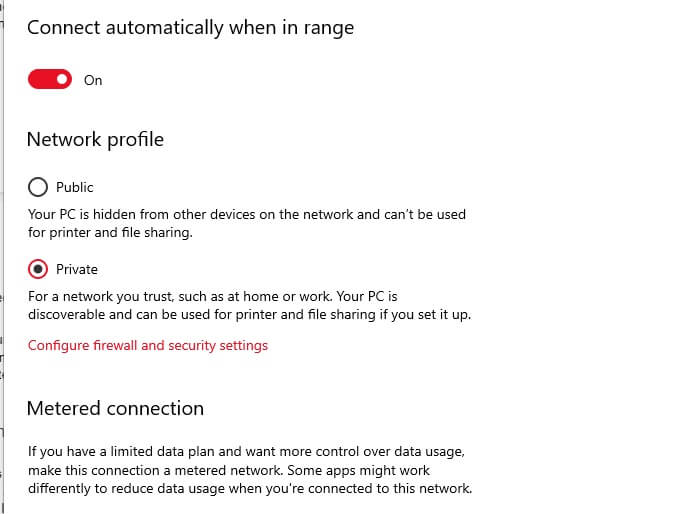
แก้ไข #2: ปิดส่วนเสริมและส่วนขยาย
ส่วนเสริมและส่วนขยายบางอย่าง (โดยเฉพาะตัวบล็อกโฆษณา) ได้รับการระบุว่าเป็นแหล่งที่มาของข้อผิดพลาด 224003 เว็บไซต์ตรวจพบว่ามีตัวบล็อกโฆษณา หรือส่วนขยายสามารถบล็อกวิดีโอได้เช่นกัน คุณสามารถดูส่วนเสริมที่ติดตั้งไว้ทั้งหมดได้โดยไปที่การตั้งค่าของ Chrome > ส่วนขยาย ปิดตัวเลือกสำหรับส่วนขยายใดๆ ที่คุณไม่ต้องการทำงานบน Chrome อีกต่อไป

นอกจากการทำความสะอาดและปรับแต่งพีซีของคุณแล้ว BoostSpeed ยังปกป้องความเป็นส่วนตัว วินิจฉัยปัญหาฮาร์ดแวร์ เสนอเคล็ดลับในการเพิ่มความเร็วและมอบเครื่องมือมากกว่า 20 รายการเพื่อให้ครอบคลุมความต้องการในการบำรุงรักษาและบริการพีซีส่วนใหญ่
แก้ไข # 3: ปิดการเร่งด้วยฮาร์ดแวร์ใน Chrome
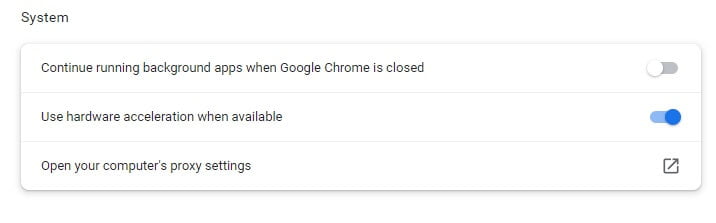 การเร่งด้วยฮาร์ดแวร์เป็นคุณสมบัติที่พบในเบราว์เซอร์ เช่น Google Chrome ที่กระจายกระบวนการใหม่โดยใช้ GPU อย่างไรก็ตาม คุณลักษณะการเร่งด้วยฮาร์ดแวร์สามารถหยุดกระบวนการที่สำคัญ เช่น การเล่นวิดีโอได้ในบางครั้ง
การเร่งด้วยฮาร์ดแวร์เป็นคุณสมบัติที่พบในเบราว์เซอร์ เช่น Google Chrome ที่กระจายกระบวนการใหม่โดยใช้ GPU อย่างไรก็ตาม คุณลักษณะการเร่งด้วยฮาร์ดแวร์สามารถหยุดกระบวนการที่สำคัญ เช่น การเล่นวิดีโอได้ในบางครั้ง
หากต้องการแก้ไขรหัสข้อผิดพลาด 224003 คุณสามารถลองปิดใช้งานคุณลักษณะนี้ใน Chrome เพียงเปิด Chrome และไปที่การตั้งค่าโดยคลิกที่ไอคอนสามจุดที่ด้านบน ไปที่ การตั้งค่า > ขั้นสูง > ระบบ และปิดใช้งานคุณลักษณะการเร่งด้วยฮาร์ดแวร์ หลังจากนั้น ให้รีสตาร์ทเบราว์เซอร์เพื่อดูว่ารหัสข้อผิดพลาด 224003 ได้รับการแก้ไขแล้วหรือไม่
แก้ไข #4: อัปเดต Flash Player
คุณอาจทราบอยู่แล้วว่าวิดีโอส่วนใหญ่ต้องการความช่วยเหลือจาก Flash Player เพื่อโหลดบนเบราว์เซอร์ ข้อผิดพลาด 224003 อาจเกิดขึ้นได้หากปิดใช้งาน Flash Player หรือล้าสมัย หากต้องการแก้ไขปัญหานี้ ให้ไปที่เว็บไซต์อย่างเป็นทางการของ Flash Player และติดตั้งหรืออัปเดตสำหรับ Chrome

นอกจากนี้ ให้ไปที่การตั้งค่า Chrome > เนื้อหา > Flash และตรวจสอบให้แน่ใจว่าคุณไม่ได้บล็อกไม่ให้ Flash ทำงานในเบราว์เซอร์
แก้ไข #5: ล้างแคชและข้อมูลการท่องเว็บของ Chrome
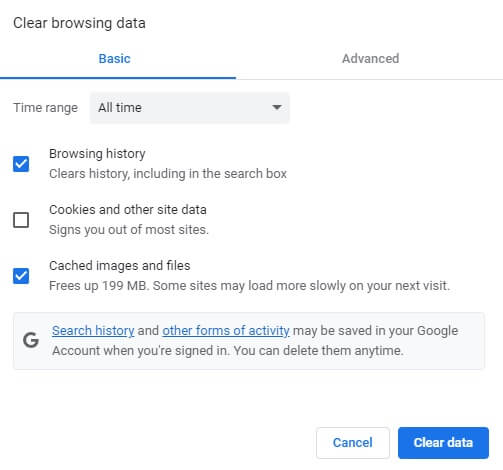
หาก Chrome ของคุณมีข้อมูลการท่องเว็บและแคชสะสมอยู่เป็นจำนวนมาก คุณอาจพบปัญหาที่ไม่พึงประสงค์ เช่น รหัสข้อผิดพลาด 224003 โชคดีที่ Chrome ทำให้การรีเซ็ตข้อมูลเป็นเรื่องง่ายมากสำหรับเรา เพียงไปที่การตั้งค่าของ Google Chrome > ขั้นสูง > ล้างประวัติการท่องเว็บ คุณยังสามารถเปิด Chrome และกดปุ่มทางลัด Ctrl + Shift + Delete พร้อมกัน
นี่จะเป็นการเปิดอินเทอร์เฟซเฉพาะที่เราสามารถเลือกสิ่งที่เราต้องการลบได้ ขอแนะนำให้ลบแคชของ Chrome ข้อมูลแอปที่โฮสต์ และคุกกี้ออกจากตำแหน่งนี้ หลังจากนั้น คุณต้องโหลด Chrome ใหม่เพื่อดูว่าข้อผิดพลาด 224003 ได้รับการแก้ไขแล้วหรือไม่
แก้ไข #6: อัปเดต Google Chrome
สุดท้าย หากคุณใช้ Chrome รุ่นเก่าหรือล้าสมัย คุณอาจได้รับรหัสข้อผิดพลาด 224003 หากต้องการอัปเดตเบราว์เซอร์ ให้เปิด Google Chrome แล้วไปที่เมนูการตั้งค่าโดยคลิกไอคอนสามจุดที่ด้านบน ตอนนี้ ไปที่วิธีใช้ > เกี่ยวกับ Google Chrome และตรวจหาเวอร์ชันล่าสุด ซึ่งจะทำให้คุณมีตัวเลือกในการอัปเดต Google Chrome เป็นเวอร์ชันล่าสุด จากนั้นจึงเปิดใหม่อีกครั้ง หากคุณต้องการรีเซ็ต Google Chrome ให้ทำตามคำแนะนำนี้
วิธีแก้ไขรหัสข้อผิดพลาด: 224003 บน Safari
คุณอาจพบรหัสข้อผิดพลาด 224003 ขณะทำงานใน Safari เช่นเดียวกับที่คุณพบใน Chrome ในกรณีนี้ เราขอแนะนำวิธีการแก้ไขปัญหาตามรายการด้านล่างเพื่อแก้ไขข้อผิดพลาด 224003 บน Safari
แก้ไข #1: โหลด Safari ใหม่
เบราว์เซอร์ของคุณอาจโหลดไม่ถูกต้อง ส่งผลให้เกิดข้อผิดพลาด 224003 ในการแก้ปัญหานี้ ให้หยุด Safari ไม่ให้ทำงานในพื้นหลังแล้วเปิดใหม่อีกครั้ง คุณยังสามารถเปิดหน้าต่าง Force Quit Applications ได้โดยกดปุ่ม Option + Esc + Command เลือก Safari จากเมนูนี้เพื่อหยุดไม่ให้ทำงานในพื้นหลัง
แก้ไข #2: ปิดใช้งานปลั๊กอินและส่วนขยายของ Safari
ตามที่ระบุไว้ก่อนหน้านี้ ส่วนขยายที่เสียหายหรือไม่น่าเชื่อถืออาจเป็นหนึ่งในสาเหตุหลักของรหัสข้อผิดพลาด 224003 ในการแก้ไขปัญหานี้ ให้เปิดเบราว์เซอร์และไปที่ Menu > Safari > Safari Extensions คุณสามารถถอนการติดตั้งส่วนขยายใดๆ จาก Safari ได้โดยเลือกจากเมนูนี้ จากนั้น คุณต้องรีสตาร์ท Safari เพื่อดูว่ารหัสข้อผิดพลาด 224003 ได้รับการแก้ไขแล้วหรือไม่
แก้ไข #3: ลบข้อมูล Safari ทั้งหมด
หาก Safari มีข้อมูลสะสมจำนวนมาก อาจทำให้การโหลดวิดีโอทำได้ยาก ส่งผลให้มีรหัสข้อผิดพลาด 224003 คุณสามารถแก้ไขได้อย่างรวดเร็วโดยการเปิด Safari แล้วกด Command + Shift + Delete บน Mac ของคุณ คุณยังสามารถไปที่การตั้งค่า > ความเป็นส่วนตัว และลบข้อมูลเว็บไซต์ของคุณที่นั่น อย่าลืมลบคุกกี้ของ Safari ข้อมูลแคช และไฟล์ที่ไม่ต้องการอื่นๆ
แก้ไข #4: ปิดไฟร์วอลล์ของระบบของคุณ
บางครั้งไฟร์วอลล์ในตัวหรือโปรแกรมป้องกันไวรัสที่ติดตั้งไว้อาจบล็อกคอมโพเนนต์วิดีโอบางส่วน ส่งผลให้เกิดข้อผิดพลาด 224003 ตัวอย่างเช่น ผู้ใช้ Safari บน Windows ได้รับข้อผิดพลาด 224003 อันเป็นผลมาจาก Windows Defender คุณสามารถปิดใช้งานคุณลักษณะนี้ชั่วคราวเพื่อดูว่าสามารถแก้ไขรหัสข้อผิดพลาด 224003 ได้หรือไม่ เพียงไปที่การตั้งค่า > การอัปเดตและความปลอดภัย > Windows Defender และปิดใช้งานการสแกนตามเวลาจริง
แก้ไข #5: คืนค่าการตั้งค่าเริ่มต้น
ตัวเลือกสุดท้ายในการจัดการกับปัญหานี้คือการรีเซ็ตเบราว์เซอร์เป็นการตั้งค่าเริ่มต้น เมื่อคุณรีเซ็ตเบราว์เซอร์ เบราว์เซอร์จะกลับสู่สถานะเริ่มต้น ซึ่งจะล้างข้อมูลชั่วคราวทั้งหมด รวมถึงแคชและคุกกี้ และปิดใช้งานส่วนขยายเพิ่มเติม คุณสามารถลองรีเซ็ตเบราว์เซอร์เป็นค่าเริ่มต้นเพื่อดูว่าปัญหาได้รับการแก้ไขหรือไม่
สำหรับ Safari ให้ทำตามขั้นตอนด้านล่าง:
- หากต้องการเปิด Spotlight บน Mac ให้กด Cmd + Space
- หากต้องการเปิดแอปพลิเคชัน ให้พิมพ์ Terminal
- ป้อนพรอมต์ต่อไปนี้ทีละบรรทัดในหน้าต่าง Terminal หลังจากป้อนแต่ละบรรทัด ให้กด y แล้ว Enter บนแป้นพิมพ์เพื่อยืนยันการลบไฟล์
mv ~/Library/Safari ~/Desktop/Safari-`วันที่ +%Y%m%d%H%M%S`;
rm -Rf ~/Library/Cache/*;
rm -Rf ~/Library/Caches/Apple\ -\ Safari\ -\ Safari\ Extensions\ Gallery;rm -Rf ~/Library/Caches/Metadata/Safari;
rm -Rf ~/Library/Caches/com.apple.Safari;
rm -Rf ~/Library/Caches/com.apple.WebKit.PluginProcess;
rm -Rf ~/Library/Cookies/*;
rm -Rf ~/Library/Cookies/Cookies.binarycookies;
>rm -Rf ~/Library/Preferences/Apple\ -\ Safari\ -\ Safari\ Extensions\ Gallery;
rm -Rf ~/Library/Preferences/com.apple.Safari.LSSharedFileList.plist;
rm -Rf ~/Library/Preferences/com.apple.Safari.RSS.plist;
rm -Rf ~/Library/Preferences/com.apple.Safari.plist
rm -Rf ~/Library/Preferences/com.apple.WebFoundation.plist;
rm -Rf ~/Library/Preferences/com.apple.WebKit.PluginHost.plist;
rm -Rf ~/Library/Preferences/com.apple.WebKit.PluginProcess.plist;
rm -Rf ~/Library/PubSub/ฐานข้อมูล;
rm -Rf ~/Library/Safari/*;
rm -Rf ~/Library/Safari/Bookmarks.plist;
rm -Rf ~/Library/Saved\ Application\ State/com.apple.Safari.savedState;
เคล็ดลับเพิ่มเติมเพื่อป้องกันรหัสข้อผิดพลาด 224003
หากวิธีการข้างต้นไม่ได้ผล คุณสามารถลองใช้ซอฟต์แวร์ซ่อมวิดีโอฟรีหรือเบราว์เซอร์อื่นเพื่อดูว่าข้อผิดพลาดปรากฏขึ้นเมื่อคุณพยายามเล่นวิดีโอเดียวกันในเบราว์เซอร์อื่นหรือไม่
เคล็ดลับอื่นๆ ที่ควรทราบมีดังนี้
- พยายามอย่าเปลี่ยนแปลงการตั้งค่าเบราว์เซอร์ของคุณมากเกินไป เนื่องจากอาจส่งผลต่อการโหลดเนื้อหาได้
- เยี่ยมชมเฉพาะเว็บไซต์ที่ปลอดภัยและเชื่อถือได้ และหลีกเลี่ยงการเชื่อมต่อระบบของคุณกับเครือข่ายสาธารณะ
ปรับปรุงเบราว์เซอร์ของคุณให้ทันสมัยอยู่เสมอเกี่ยวกับแพตช์ความปลอดภัยที่สำคัญทั้งหมด - หากเบราว์เซอร์ของคุณขัดข้อง ให้รีสตาร์ทอย่างถูกต้องและหลีกเลี่ยงการโอเวอร์โหลดในบางครั้งที่อาจขัดข้องกะทันหัน
- หลีกเลี่ยงการติดตั้งปลั๊กอินหรือส่วนขยายเบราว์เซอร์ของบุคคลที่สามที่ไม่น่าเชื่อถือซึ่งอาจส่งผลกระทบต่อประสบการณ์การท่องเว็บของคุณ
บทสรุป:
“ไม่สามารถเล่นไฟล์วิดีโอนี้ รหัสข้อผิดพลาด 224003” อาจทำให้หงุดหงิดได้ แต่ก็ขอบคุณที่แก้ไขได้ง่ายเมื่อคุณระบุสาเหตุที่ทำให้เกิดปัญหาได้ ในกรณีส่วนใหญ่ การอัปเดตหรือดาวน์โหลดไฟล์วิดีโอซ้ำน่าจะช่วยแก้ปัญหาได้ แต่ถ้าไม่เป็นเช่นนั้น การตรวจสอบการตั้งค่าเบราว์เซอร์หรือการตั้งค่าเครื่องเล่นสื่ออาจช่วยแก้ปัญหาอื่นๆ ที่ทำให้ไม่สามารถเล่นได้อย่างถูกต้อง เราหวังว่าคำแนะนำเหล่านี้จะช่วยแก้ปัญหานี้ให้กับคุณได้ แต่หากคุณยังประสบปัญหาอยู่ โปรดอย่าลังเลที่จะติดต่อเพื่อขอความช่วยเหลือเพิ่มเติม!
